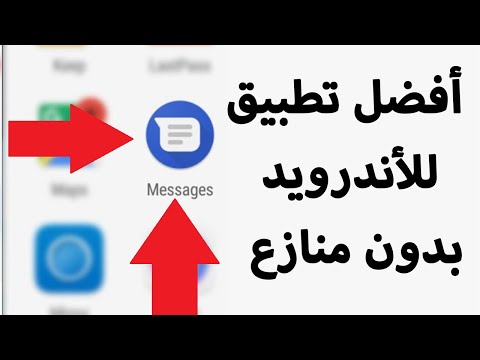
المحتوى
- المشكلة رقم 1: لن يتصل Google Pixel 2 wifi بأي شبكة بسبب مشكلة اللوحة الأم
- المشكلة رقم 2: لن يتصل Google Pixel 2 wifi بشبكة wifi أو شبكة منزلية بدون أمان
- المشكلة رقم 3: لن يظل Google Pixel 2 متصلاً بالإنترنت بعد التحديث ، ولن يتم إرسال الرسائل
عادةً ما تتمتع أجهزة Pixel الرئيسية من Google (Pixel و Pixel 2) بامتياز كونها أول من يتلقى أحدث إصدارات Android. على الرغم من أن هذا يبدو رائعًا خاصة وأن كل تكرار لنظام Android غالبًا ما يجلب معه تغييرات جديدة ومثيرة ، فهو أيضًا مصدر مشكلات للكثيرين لأن النظام الجديد يعني أخطاء جديدة. في دليل تحري الخلل وإصلاحه # Pixel2 هذا ، سنقدم لك بعض الحلول العامة التي يمكنك تجربتها إذا واجهت مشاكل بعد تثبيت تحديث Android.
المشكلة رقم 1: لن يتصل Google Pixel 2 wifi بأي شبكة بسبب مشكلة اللوحة الأم
لا يتصل wifi الخاص بهاتفي بأي شبكة. لقد طلبت حتى في مركز خدمة Google وهم يتقاضون 23000 روبية هندية لإصلاح ذلك. أنا أتصل بك حتى تتمكن من إعطائي أي عمل. ملاحظة. قالوا أن هناك مشكلة في اللوحة الأم. - مانوهار براساد
المحلول: مرحبًا مانوهار. إذا قام فني مركز خدمة Google بفحص الجهاز بالفعل وخلص إلى أن المشكلة تكمن في اللوحة الأم ، فهذا يعني أنه لا يوجد شيء يمكنك القيام به من جانبك. أكثر ما يمكنك فعله هو إعادة ضبط إعدادات المصنع لجهاز Pixel. تهدف إعادة ضبط المصنع إلى التحقق مما إذا كانت المشكلة ناتجة عن خطأ برمجي ، لذا إذا كنت قد جربتها بالفعل قبل إرسال الجهاز إلى Google ، فلن يحالفك الحظ. قد تكون هناك مشكلة في راديو wifi الخاص بجهازك. لن يقوم أي فني عادةً باستبدال مكون أو شريحة واحدة ، لذا سيقولون إن هناك مشكلة في اللوحة الأم. نظرًا لأن استبدال اللوحة الأم لا يضمن إصلاحًا وغير عملي عندما يتعلق الأمر بالسعر ، فلن ننصحك بذلك. يكلفك استبدال اللوحة الأم لجهاز Pixel بضع مئات من الدولارات ، لذا من الواضح أنها باهظة الثمن. لسوء الحظ ، لا يوجد حل بديل لهذه المشكلة حقًا. لا توجد خدعة برمجية يمكنك القيام بها لإصلاح راديو wifi سيئ أو أي مكون آخر في اللوحة الأم. إذا كنت لا ترغب في الإنفاق على إصلاح غير مضمون ، فنحن نقترح إما استبدال الهاتف بآخر جديد ، أو الاستمرار بدون وظيفة wifi.
المشكلة رقم 2: لن يتصل Google Pixel 2 wifi بشبكة wifi أو شبكة منزلية بدون أمان
مرحبا. أنا وزوجتي لدينا Pixel 2. لدينا مشكلة في الاتصال بشبكتنا المنزلية ، أو شبكة مفتوحة بدون أمان. ومع ذلك ، في كثير من الأحيان عندما نحاول الاتصال بشبكة WiFi عامة بها صفحة تسجيل دخول أو مصادقة ، لا تظهر الصفحة. لقد جربت كل شيء بدءًا من نسيان الشبكة ومسح جميع الشبكات وإعادة التشغيل وإدخال عنوان IP مباشرة في المتصفح الخاص بي وحتى الاتصال بالدعم الفني للشركة التي تستضيف شبكة WiFi العامة. ولكن دون جدوى. هناك بعض التطبيقات التي تساعد في استكشاف مشكلات صفحة تسجيل الدخول وإصلاحها ، لكنها لا تعمل. تتصل أجهزتي التي تعمل بنظام iOS بشبكة wifi بدون مشكلة ، ولا يوجد وقت ضرر مادي لأي من هواتفنا. هل لديكم أي توصيات للمساعدة في حل هذا اللغز ؟؟ شكرا لمساعدتك. - غير لامعمات هيلير
المحلول: مرحبا مات. لم نلاحظ أنك ذكرت إعادة ضبط المصنع كجزء من تحري الخلل وإصلاحه. إذا لم تكن قد فعلت ذلك حتى الآن ، فتأكد من القيام بذلك. ما لم يكن جهاز Pixel 2 يعاني من مشكلة في الجهاز ، يتم إصلاح معظم مشكلات wifi عن طريق إعادة ضبط المصنع ، لذا تأكد من عدم تخطيها.لا نعرف التاريخ الكامل لجهازك لنعرف بالضبط ما يحدث ، لذا عليك التأكد من أنك استنفدت جميع الحلول البرمجية أولاً.
لإعادة ضبط جهاز Google Pixel 2 على إعدادات المصنع:
- قم بإنشاء نسخة احتياطية من بياناتك الشخصية.
- أوقف تشغيل جهازك تمامًا.
- اضغط مع الاستمرار على زري Power و Volume Down في آنٍ واحد حتى يظهر وضع أداة تحميل التشغيل (يمثله Android مع بدء تشغيله). حرر كلا الزرين مرة واحدة عندما ترى هذه الصورة.
- استخدم أزرار الصوت لتحديد أو تحديد وضع الاسترداد من الخيار المحدد.
- اضغط على زر التشغيل لتأكيد التحديد.
- سيقوم الجهاز بعد ذلك بوميض شاشة بدء Google لفترة وجيزة ثم إعادة التشغيل في وضع الاسترداد.
- إذا طُلب منك صورة روبوت Android معطل مع تسمية No Command على الشاشة ، فاضغط مع الاستمرار على زر التشغيل ، واضغط على زر رفع الصوت مرة واحدة ثم حرر زر التشغيل.
- حدد خيار مسح البيانات / إعادة ضبط المصنع من شاشة استرداد Android. استخدم أزرار الصوت لتحديد الخيار.
- حدد نعم.
- انتظر حتى تنتهي عملية إعادة تعيين بيانات المصنع. يمكن أن يستغرق الأمر عدة دقائق حسب كمية البيانات المراد إعادة تعيينها.
- حدد نظام إعادة التشغيل الآن ثم انتظر حتى يتم تشغيل جهازك بالكامل.
المشكلة رقم 3: لن يظل Google Pixel 2 متصلاً بالإنترنت بعد التحديث ، ولن يتم إرسال الرسائل
بعد آخر تحديث للبرنامج ، لن يظل هاتفي متصلاً بالإنترنت مما يجعل من المستحيل النشر على تطبيقات مختلفة. نصف رسائلي لا ترسل أيضًا. لدي Pixel 2 الذي اشتريته عند طرحه وكنت جيدًا جدًا به - لا توجد رسوم بين عشية وضحاها وهكذا. كيف يمكنني حل هذه المشكلة؟ لا يبدو أنني أعاني من أي تأخير على الهاتف على الإطلاق. - الخط
المحلول: هاي لاين. يمكن أن تؤدي التحديثات أحيانًا إلى نتائج مختلطة لبعض الأجهزة (ليس طوال الوقت). إذا كنت متأكدًا من أن جهاز Pixel 2 بدأ يواجه مشكلة في الاتصال بالإنترنت بعد تثبيت تحديث ، فإليك كيفية إصلاحه.
الحل رقم 1: أعد تشغيل جهازك بانتظام
في بعض الأحيان ، يمكن أن تكون عملية استكشاف الأخطاء وإصلاحها البسيطة حلاً فعالاً حتى للمشكلات المعقدة. تأكد من إعادة تشغيل هاتف Pixel 2 مرة واحدة كل يوم لتقليل فرصة تطور الأخطاء.
تعمل إعادة التشغيل أيضًا على مسح النظام بشكل عام ، لذا فهي خطوة صيانة موصى بها بشدة يمكنك القيام بها لإصلاح مشكلات النظام. قد يعمل أيضًا في إصلاح مشكلة الإنترنت الحالية لديك.
الحل الثاني: تسجيل الدخول والخروج من حساب Google الخاص بك
تمكن بعض المستخدمين من إصلاح مشكلات التحديث بنجاح عن طريق القيام بحل بسيط آخر ، وهو تسجيل الخروج من حساب Google الخاص بك. عند تسجيل الخروج من حسابك ، ستتم أيضًا إزالة كل ما يرتبط بهذا الحساب من النظام ، لذا إذا تسبب خطأ في الإعداد في حدوث مشكلة ، فقد يؤدي التوقيع إلى القضاء عليها. لتسجيل الخروج من حساب Google الخاص بك:
- افتح تطبيق الإعدادات بهاتفك.
- انقر فوق المستخدمون والحسابات.
- اضغط على الحساب الذي تريد إزالته.
- انقر فوق إزالة الحساب.
- إذا كان هذا هو حساب Google الوحيد على الهاتف ، فستحتاج إلى إدخال نمط هاتفك أو رقم التعريف الشخصي أو كلمة المرور للأمان.
بمجرد تسجيل الخروج من حسابك في Google ، أعد تشغيل جهازك قبل تسجيل الدخول مرة أخرى.
الحل رقم 3: تثبيت تحديثات التطبيق
قد يكون تثبيت آخر تحديث لنظام Android مع الاحتفاظ بالتطبيقات في حالتها الحالية مشكلة ، بمعنى أن مشكلات عدم التوافق يمكن أن تتطور. لتقليل احتمالات حدوث عدم التوافق ، تأكد من تثبيت تحديثات التطبيق بعد تثبيت تحديثات Android مباشرة. هذه خطوة مهمة يتجاهلها كثير من المستخدمين. بشكل افتراضي ، يجب أن يقوم جهاز Pixel 2 بتثبيت تحديثات التطبيق عبر متجر Play. ومع ذلك ، إذا قمت بتغيير هذا السلوك الافتراضي من قبل ، فتأكد من فتح تطبيق Play Store يدويًا وتحديث تطبيقاتك.
لتحديث التطبيقات بشكل فردي أو جماعي باستخدام تطبيق متجر Google Play على جهازك المحمول:
- افتح تطبيق متجر Google Play.
- اضغط على القائمة.
- انقر فوق تطبيقاتي وألعابي.
- يتم تصنيف التطبيقات التي يتوفر تحديث لها باسم "تحديث".
- انقر فوق تحديث الكل لتحديث جميع التطبيقات. بالنسبة للتطبيقات الفردية ، ابحث عن التطبيق المحدد الذي تريد تحديثه وانقر فوق تحديث.
إذا كان جهاز Pixel 2 مزوّدًا بحق الوصول إلى الجذر ولديك تطبيقات تابعة لجهات خارجية من خارج متجر Play ، فتأكد من تلقيها للتحديث حتى تعمل بشكل صحيح مع إصدار Android الحالي على هاتفك. تتطلب التطبيقات المثبتة من مطورين تابعين لجهات خارجية ولا تستخدم متجر Play طريقتهم الخاصة للتحديث. تقع على عاتقك مسؤولية معرفة كيفية القيام بذلك.
الحل الرابع: مسح ذاكرة التخزين المؤقت لتطبيق المراسلة
لمعرفة ما إذا كان سبب مشكلة الرسائل النصية معزولًا عن التطبيق فقط ، حاول مسح ذاكرة التخزين المؤقت والبيانات. إليك الطريقة:
- من إحدى الشاشات الرئيسية ، انقر فوق رمز السهم لعرض جميع التطبيقات.
- اضغط على الإعدادات.
- انقر فوق التطبيقات والإشعارات
- انقر فوق معلومات التطبيق.
- انقر على رمز السهم ثم شاهد جميع تطبيقات "xx".
- ابحث عن تطبيق المراسلة الخاص بك واضغط عليه
- انقر فوق التخزين.
- انقر فوق مسح ذاكرة التخزين المؤقت.
- أعد تشغيل Pixel 2 وتحقق من المشكلة.
الحل رقم 5: مسح بيانات تطبيق المراسلة
إذا لم يساعد مسح ذاكرة التخزين المؤقت لتطبيق المراسلة ، فإن الشيء المنطقي التالي هو مسح بيانات تطبيق المراسلة. ضع في اعتبارك أن محو بيانات التطبيق سيؤدي أيضًا إلى حذف رسائلك ، لذا تأكد من نسخها احتياطيًا أولاً.
- من إحدى الشاشات الرئيسية ، انقر فوق رمز السهم لعرض جميع التطبيقات.
- اضغط على الإعدادات.
- انقر فوق التطبيقات والإشعارات
- انقر فوق معلومات التطبيق.
- انقر على رمز السهم ثم شاهد جميع تطبيقات "xx".
- ابحث عن تطبيق المراسلة الخاص بك واضغط عليه
- انقر فوق التخزين.
- انقر فوق مسح البيانات.
- أعد تشغيل Pixel 2 وتحقق من المشكلة.
الحل رقم 6: تحقق من التطبيقات المارقة
قد يتداخل التطبيق السيئ أو المشفر بشكل سيئ مع Android ، لذا فإن الشيء الجيد التالي الذي يمكنك القيام به هنا هو التحقق من هذا الاحتمال. للقيام بذلك ، تحتاج إلى إعادة تشغيل الجهاز في الوضع الآمن. في هذا الوضع ، سيتم حظر جميع تطبيقات الجهات الخارجية ، لذا إذا لم تكن المشكلات موجودة ، يمكنك المراهنة على وجود تطبيق به مشكلة.
فيما يلي خطوات كيفية تشغيل هاتفك في الوضع الآمن:
- أثناء تشغيل الجهاز ، اضغط مع الاستمرار على زر التشغيل (الموجود على الحافة اليمنى) حتى يظهر موجه إيقاف التشغيل ثم حرر.
- المس مع الاستمرار إيقاف التشغيل حتى يظهر موجه "إعادة التشغيل إلى الوضع الآمن" ثم حرر.
- انقر فوق موافق للتأكيد. قد تستغرق عملية إعادة التشغيل ما يصل إلى 45 ثانية لتكتمل. عند إعادة التشغيل ، يظهر "الوضع الآمن" في الجزء السفلي الأيسر من شاشة إلغاء القفل / الشاشة الرئيسية.
- مع تمكين الوضع الآمن ، تحقق من المشكلات.
للعودة إلى الوضع العادي ، ما عليك سوى إعادة تشغيل جهازك.
لمعرفة التطبيق الذي يسبب مشكلة ، اتبع الخطوات التالية:
- التمهيد إلى الوضع الآمن.
- تحقق من وجود المشكلة.
- بمجرد التأكد من إلقاء اللوم على تطبيق تابع لجهة خارجية ، يمكنك البدء في إلغاء تثبيت التطبيقات بشكل فردي. نقترح أن تبدأ بأحدث ما أضفته.
- بعد إلغاء تثبيت أحد التطبيقات ، أعد تشغيل الهاتف إلى الوضع العادي وتحقق من المشكلة.
- إذا استمر رفض Pixel 2 لإعادة التشغيل ، فكرر الخطوات من 1 إلى 4.
الحل رقم 7: إعادة ضبط المصنع
إذا استمرت جميع المشكلات المذكورة (الإنترنت والرسائل النصية) في الحدوث في هذه المرحلة ، فيجب عليك مسح الهاتف تمامًا وبدء تشغيله من نقطة الصفر. تأكد من نسخ بياناتك الشخصية أولاً لتجنب فقد الملفات. بعد ذلك ، أعد ضبط إعدادات المصنع لجهاز Pixel باتباع الخطوات التالية:
- اضغط مع الاستمرار على زر التشغيل حتى يتم إيقاف تشغيل الجهاز تمامًا.
- اضغط مع الاستمرار على زر خفض مستوى الصوت لمدة 3 ثوانٍ تقريبًا.
- بعد 3 ثوانٍ ، اضغط على مفتاح التشغيل مع الاستمرار في الضغط على زر خفض مستوى الصوت لمدة 3 ثوانٍ أخرى ثم حرر كلا الزرين.
- استخدم زر خفض الصوت أو أعلى لتحديد Recovery من الخيارات المحددة.
- اضغط على مفتاح التشغيل لتأكيد التحديد.
- عندما يظهر شعار Android على الشاشة ، اضغط مع الاستمرار على مفتاح التشغيل لمدة ثانيتين تقريبًا.
- أثناء الضغط على مفتاح التشغيل ، اضغط بسرعة على زر رفع الصوت.
- قم بتمييز خيار Wipe data / factory reset بالضغط على زر مستوى الصوت ثم اضغط على مفتاح التشغيل لتأكيد التحديد.
- استخدم زر مستوى الصوت لتحديد خيار نعم - حذف جميع بيانات المستخدم ثم اضغط على زر التشغيل للتأكيد.


